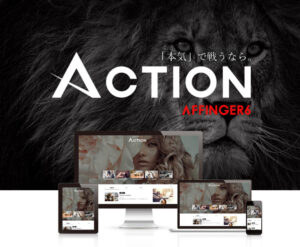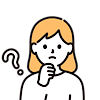

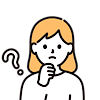

無料で始めたのはいいけど、中々、収益あがらず...。
よく聞く話ですが、ここのお話に出てきた有料テーマの話をしますね✐☡
私がオススメしたいのが、AFFINGER(アフィンガー)です。
インフルエンサーもご愛用の有料テーマです。
中級者から上級者向けみたいに言われていますが、実は、使い勝手がいいのですよ❣️
AFFINGER6(アフィンガー)の特徴
シンプルで洗練されたデザイン
簡単なカスタマイズ
高機能なアフィリエイトツールの搭載
SEOに強い構造
サイト作成に必要なプラグインがすでにインストール済み
AFFINGER6 (アフィンガー)は、シンプルで洗練されたデザインが特徴的です。
テーマをインストールするだけで、プロのようなデザインのサイトを簡単に作成できますよ。
AFFINGERは「収益化」を目的としたブログやサイトを作りたい方のための戦略的WordPressテーマです。
テーマを適応するだけで誰でも「なんとなくオシャレ。なんとなく綺麗。」になる。
そんなテーマでも、一定の効果を見込めることは出来るかもしれません。しかし、突き抜けた売り上げを出すサイトや記事にはなりません。
でも、本気で収益を上げたいならそれでは戦えません。
AFFINGERは売上を出すためにブログやサイトを始める方のための戦略的なWordPressテーマです。
デメリットと言えば...
しかしながら、これを使うには有料なので、14800円を出さなければなりません。
安くはないお値段です。
でも、かなりお得なのです。
1度買ってしまえば、どのサイトでも、これを使えるという高性能なのです。
つまり、買い切りということになります。
どうでしょうか?1度、使ってみてもいいなって思ったでしょ?
検討なさってはいかがでしょうか?
AFFINGER6(アフィンガー)に興味を持った方、導入しようと考えている方にむけて、
実際のAFFINGER6(アフィンガー)の導入方法を解説していきますね。
➀AFFINGER6(アフィンガー)を購入しよう
② AFFINGER6(アフィンガー)をダウンロードする
③ WordPressにインストールする
1,まずはAFFINGER6(アフィンガー)の公式サイトにアクセスし、テーマを購入しましょう。
ご購入画面に飛ぶので、内容を確認し、【初めてインフォトップをご利用の方はこちら】をクリックします。
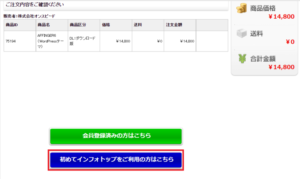
次に【お客様情報】と【お支払い情報】を入力し、【利用規約に同意】→【注文内容を確認】をクリックします。
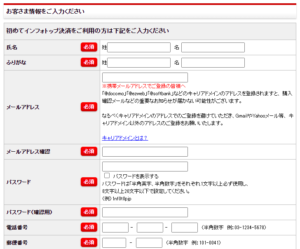
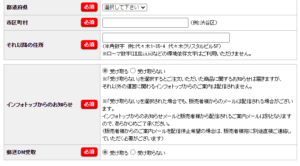
次に【カード情報を入力】をクリックします。
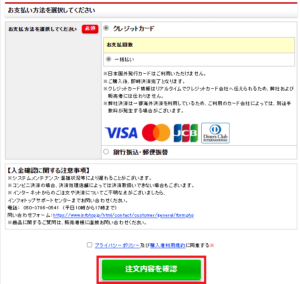
(ここで銀行振込でもいけますよ)
ページが切り替わったら、【カード情報】を入力し、最後に【決済実行】をクリックしたら購入完了です。
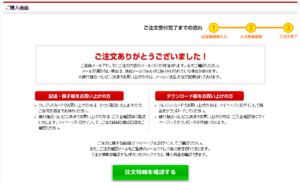
2,AFFINGER6(アフィンガー)をダウンロードする
購入ができたら、自分のパソコン(スマホ)にAFFINGER6(アフィンガー)をダウンロードします。
まず、購入をしたインフォトップの公式サイトにアクセスし、【購入者ログイン】をクリックします。
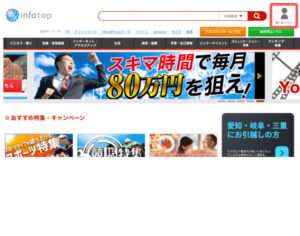
【メールアドレス】【パスワード】を入力し、【購入者ログイン】をクリックします。
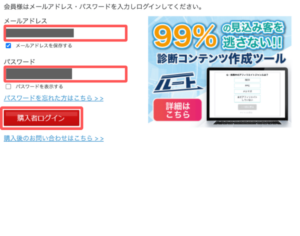
ログインし、【注文履歴・ダウンロード】というタブからAFFINGER6(アフィンガー)をダウンロードしておきます。
※ダウンロード版の為、購入日から14日以内にダウンロード必須です。
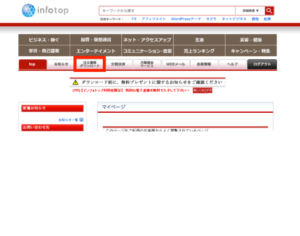
3,WordPressにインストールする
まずはダウンロードした.zipファイルを解凍します。
【action_af6_dl.zip】をダブルクリック、解凍された【action_af6_dl】フォルダの中身から、
【action_af6_dl】フォルダ内の【WordPressテーマ】フォルダを開きます。
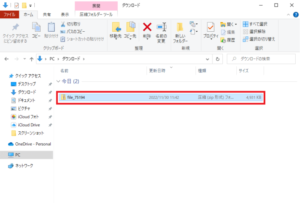
(以下の【affinger-child.zip】と【affinger.zip】をお使いのWordPressにインストールしていきます。
(以下の二つの.zipは解凍しないでください。))
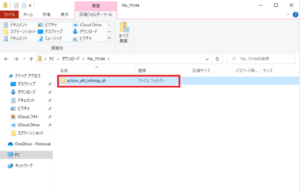
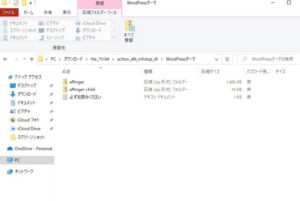
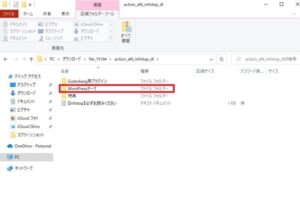
次に、自分のWordPress管理画面に移動します。
(https://ドメイン/wp-admin/にアクセス)
管理画面の右側【外観】→【テーマ】をクリックし、画面上側の【新規追加】をクリックします。
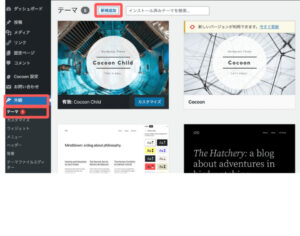
次に【テーマのアップロード】→【ファイルを選択】をクリックし、先ほどの【affinger.zip】を選択し、【今すぐインストール】をクリックします。
同様に、【affinger-child.zip】もインストールします。
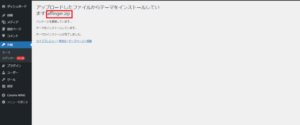
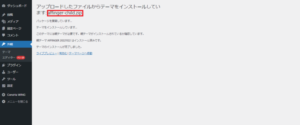
インストールが完了したら、先ほどの【外観】→【テーマ】のページに戻ります。
そのページ内にある【AFFINGER Child】→【有効化】ボタンをクリックし、有効化したら完了です。
(ここで有効化するのは【AFFINGER Child】です。お間違えのないように!)
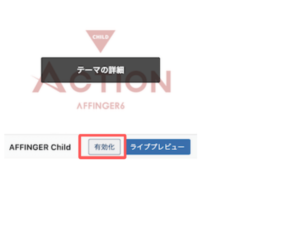
お疲れ様でした!
これでAFFINGER6(アフィンガー)のテーマの導入が完了出来ました✌️
大人気の有料テーマ「AFFINGER6(アフィンガー)」を導入し、
サイト運営のスタートダッシュを切りましょう!